Riferimento: |
Nell'angolo in alto a sinistra dell'interfaccia InfoAssist, fare clic sul pulsante IA ![]() per aprire il menu principale Applicazione, come illustrato nella seguente immagine.
per aprire il menu principale Applicazione, come illustrato nella seguente immagine.
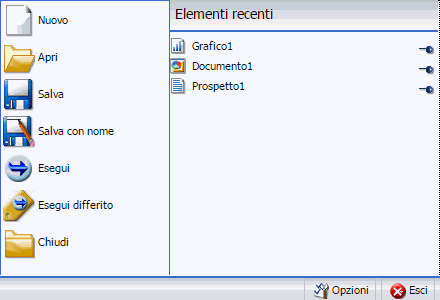
È possibile eseguire i seguenti comandi dal menu principale dell'applicazione:
Se si apre un oggetto di reporting tramite InfoAssist, e poi si fa clic su Nuovo, viene generato un nuovo prospetto dall'Oggetto di Reporting. Viene richiesto di scegliere il tipo di prospetto che si desidera creare dall'oggetto di reporting.
Quando viene aperta una nuova sessione di InfoAssist e si fa clic su Nuovo, viene creato un nuovo prospetto. Viene richiesto di scegliere un'origine dati, come illustrato nella seguente immagine.
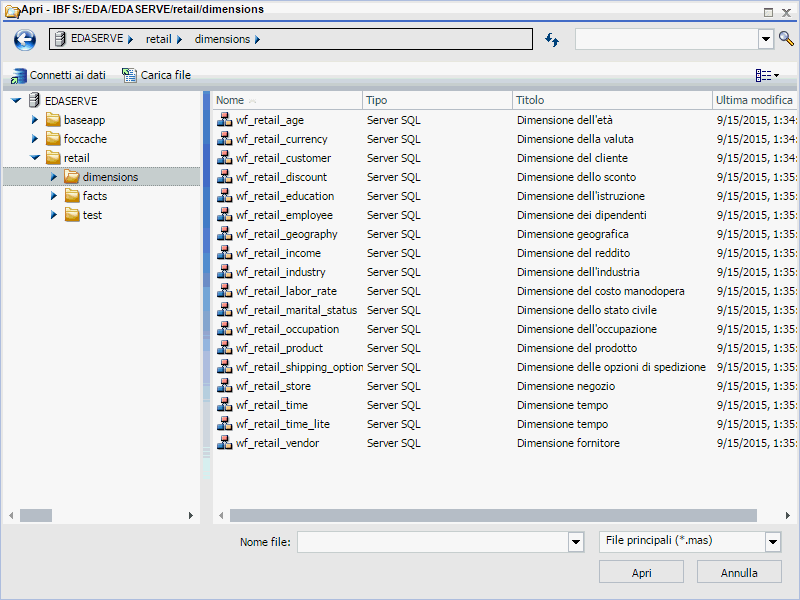
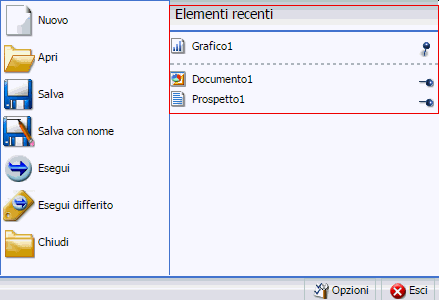
I prospetti, grafici, dashboard e documenti bloccati sono rappresentati da uno spillo blu  icona. Gli elementi bloccati vengono visualizzati nella parte superiore dell'elenco in ordine alfabetico.
icona. Gli elementi bloccati vengono visualizzati nella parte superiore dell'elenco in ordine alfabetico.
I prospetti, grafici, dashboard e documenti recenti vengono rappresentati da uno spillo blu laterale  icona. Gli elementi recenti vengono visualizzati sotto la barra di separazione nell'ordine di creazione, con il prospetto creato più recentemente in alto.
icona. Gli elementi recenti vengono visualizzati sotto la barra di separazione nell'ordine di creazione, con il prospetto creato più recentemente in alto.
È possibile bloccare prospetti, grafici, dashboard e documenti importanti nella parte superiore della sezione relativa ai prospetti recenti del menu principale dell'applicazione, per consentire un accesso facile e veloce. Per impostare un prospetto recente come prospetto bloccato, fare clic sull'icona a spillo blu laterale. L'icona diventa così verticale e il prospetto viene spostato nella sezione relativa ai prospetti bloccati della finestra Elementi recenti, nella quale rimane fino a quando viene sbloccato.
Per abbassare di livello un prospetto bloccato, fare clic sull'icona a forma di spillo blu. L'icona diventa laterale e il prospetto viene spostato sotto la barra di separazione.
Un meni di scelta rapida è disponibile quando si fa clic con il tasto destro del mouse su u un elemento recente, mostrato nella seguente immagine.
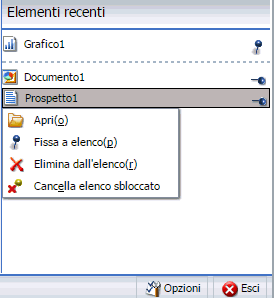
Le opzioni nel menu sono:
La finestra di dialogo Apri si visualizza quando si avvia InfoAssist. Inoltre, questa finestra si visualizza quando si uniscono o fondono dati. È possibile usare questa finestra di dialogo per eseguire il seguente:
Nota: I criteri di ricerca, specificati in precedenza, sono solo per sessione e non vengono salvati da sessione a sessione.
La finestra di dialogo Apri viene mostrata nell'immagine seguente.
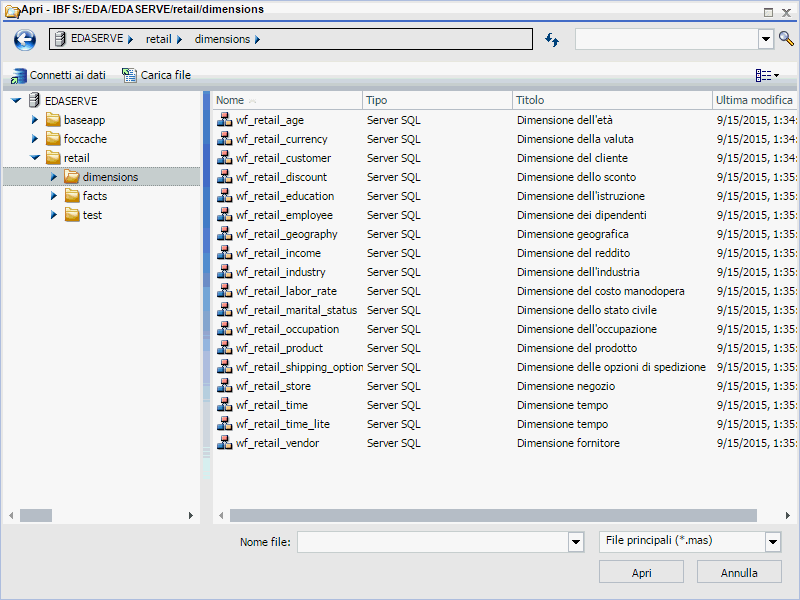
Nota: Quando si avvia InfoAssist, si visualizza la finestra di dialogo Apri. Contiene un campo di ricerca, da poter usare per localizzare un file master (.mas) specifico. Quando si sta lavorando in un documento e si fa clic su Apri, la finestra di dialogo Apri visualizza un elenco di procedure (.fex), tuttavia, un campo di ricerca non è disponibile.
La finestra di dialogo Apri offre le seguenti opzioni:
Apre lo strumento Metadati, dove poter configurare un Adattatore Dati per connettersi ad un database esistente e per creare sinonimi.
Apre lo strumento Carica, dove poter caricare i dati utente da un computer a cui si ha accesso. È possibile usare questi dati con il reporting WebFOCUS.
Apre il file principale selezionato in InfoAssist.
Ricercare le origini dati nella cartella selezionata e all'interno della gerarchia. Per ricercare, immettere la propria query nella casella di ricerca nell'angolo in alto a destra della finestra di dialogo Apri. È possibile accedere ai criteri di ricerca specificati in precedenza, usando la casella elenco a discesa nello strumento di ricerca, come illustrato nella seguente immagine.
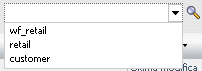
Nota: I criteri di ricerca, specificati in precedenza, sono solo per sessione e non vengono salvati da sessione a sessione.
| WebFOCUS |